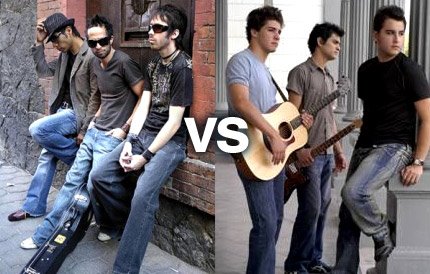1.- Busca 10 mascotas del libre software y hacer una lista de ellos en una pagina del doc. de word. en otra pagina pegar cada una de las imagenes de ellas.
2.- te vas a una imagen,la seleccionas,insertar,marcador,le pones el nombre al marcador.
3.- de ahi te vas al menu de las mascotas y eliges el nombre de esta, la seleccionas,insertar hipervinculo, del cuadro que aparece eliges; lugar de este documento y seleccionas el nombre del marcador con que haras el vinculo.
4.- despues para que la imagen te mande a la pagina web de donde obtuviste la informaciòn:
*seleccionas la imagen
*insertar-hipervinculo
*elegir archivo o pagina web existente
*te vas a la pagina web y arriba en la direccion das clic derecho y pones copiar
*te vas al documento y en el recuadro de la direcciòn la pega
*aceptar,listo.
Con esto pude entender documentos de la web y el como fueron hechos, el hecho de saber como una palabra o incluso una imagen te manda a otro objeto y viceversa.
esto me servira a futuro,para si quiero hacer mi pagina web poder tener vinculada toda mi informacion. o para hacer trabajos con mas presentacion y nivel.
martes, 29 de abril de 2008
PRACTICA 11 MASCOTAS DEL SOFTWARE LIBRE
Publicado por MarInA en 14:44 0 comentarios
PRACTICA 10 ANIMALES EN PELIGRO DE EXTINCION
1.- Buscar en la Web 10 animales que esten en peligro de extinción
2.- Abrir documento en Word… y en la primera pagina; hacer un menú con los nombres, y en las siguientes pones la información de cada uno de ellos.
3.- para empezar con los hipervínculos… seleccionas el nombre de algun animal al que quieras hacer vinculo, le ponemos marcador. (insertar).
4.- Te vas a la pagina donde esta la información y en el titulo le insertas un hipervínculo.
5.-Para que de ahí te mande a la pagina Web de donde obtuviste la información le pones:
-insertar
-hipervínculo
-del lado izquierdo eliges: vincular a archivo o pagina Web.
6.-En el recuadro que aparece pones la dirección… puedes dirigiste a la pagina y de la parte de arriba das clic a la dirección, copias y pegas en el recuadro que aparece la dirección.
Esto me sirvió para poder hacer trabajos más elaborados y con mayor presentación, en si un trabajo más completo,podiendo hacer hipervínculos a paginas web.
Además con esto me informe sobre los animales en peligro de extincion, aprendí de ellos y sirvió para poder tener conciencia sobre el tema.
Publicado por MarInA en 14:29 0 comentarios
martes, 15 de abril de 2008
PRACTICA 9 PAGINAS CON HIPERVINCULOS
1.- Escribes un menú donde estén los nombres de tus paginas favoritas
2.- Seleccionas una y le pones: insertar- hipervínculo
3.- Te vas a la página Web. Y copias la dirección: clic derecho y copiar.
4.- Regresas al texto en Word, seguido: la página aparecerá en el espacio del recuadro, pones aceptar.
ESto funciona para facilitarnos el acceso a las paginas que mas usamos, ya que no tenemos que estar escribiendo la direccion de esta, ni saliendo del documento.
Publicado por MarInA en 13:38 0 comentarios
lunes, 14 de abril de 2008
PRACTICA 8 HIPERVINCULOS Y MARCADORES
Una ves que tienes el documento en el que deseas hacer el hipervinculo y el marcador:
1.- Seleccionas la palabra que se va a hacer marcador
2.- click en insertar,y te vas a marcador (pones el nombre que desees)
3.- luego te vas con la que quieres hacer el vinculo la seleccionas, insertar, hipervinculo, ahi aparecera la palabra que hiciste marcador y la seleccionas
4.- para que puedas desplazarte de una palabra a otra, vuelves a hacer los 3 pasos anteriores ahora empezando por la segunda palabra (la que ya tiene hipervinculo)
Con esto aprendi ha ir de un punto a otro del documento con mas facilidad.
Esto me sirve para hacer menus, o poner significados de palabras, para ir hacia la bibliografia etc.
Publicado por MarInA en 12:36 1 comentarios
lunes, 7 de abril de 2008
PRACTICA 7 ELIMINACION DE MACROS
1.- VAS A HERRAMIENTAS
2.-MACROS Y VUELVES A SELECCIIONAR MACROS
3.- APARECEN LAS MACROS EXISTENTES... SELECCIONAS LA QUE DESEAS ELIMINAR
4.- DAS CLIC EN ELIMINAR Y LISTO
PARA ELIMINAR EL MENU
1.- HERRAMIENTAS
2.-COMANDOS Y SELECC. NUEVO MENU
3.- LE DAS CLIC DERECHO A TU MENU Y SELECCIONAS ELIMINAR
ps aprendi como eliminar los menus que no necesito y ademas de las macros que no son utiles.
Publicado por MarInA en 12:41 1 comentarios
practica 6 MENU DE MACROS
1.-ir a herramientas
2.-personalizar
3.-ir a comando y seleccionar nuevo menu
4.-despues ahi mismo vas a macros y las que quieras las arrastras al menu
5.- despues le das clic derecho y le cambias el nombre a cada una de las funciones
6.- con el mismo clic derecho seleccionas cambiar imagen de boton y listo.
esto me sirvio porque pude crear mi propio menu, haciendo que cada que ocupe hacer un documento en word pueda tener las funciones que mas utilizo a la mano.
Publicado por MarInA en 12:36 0 comentarios